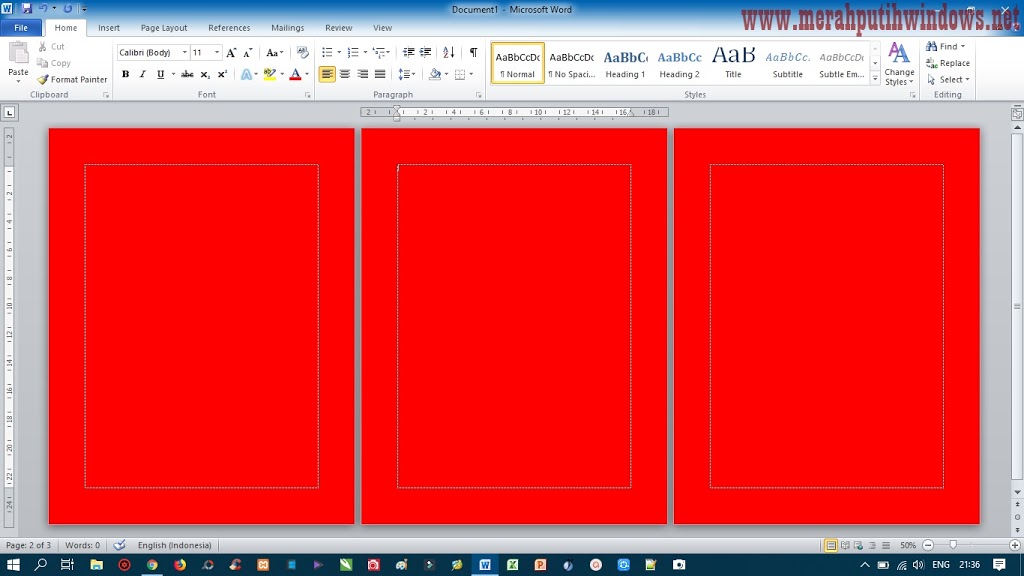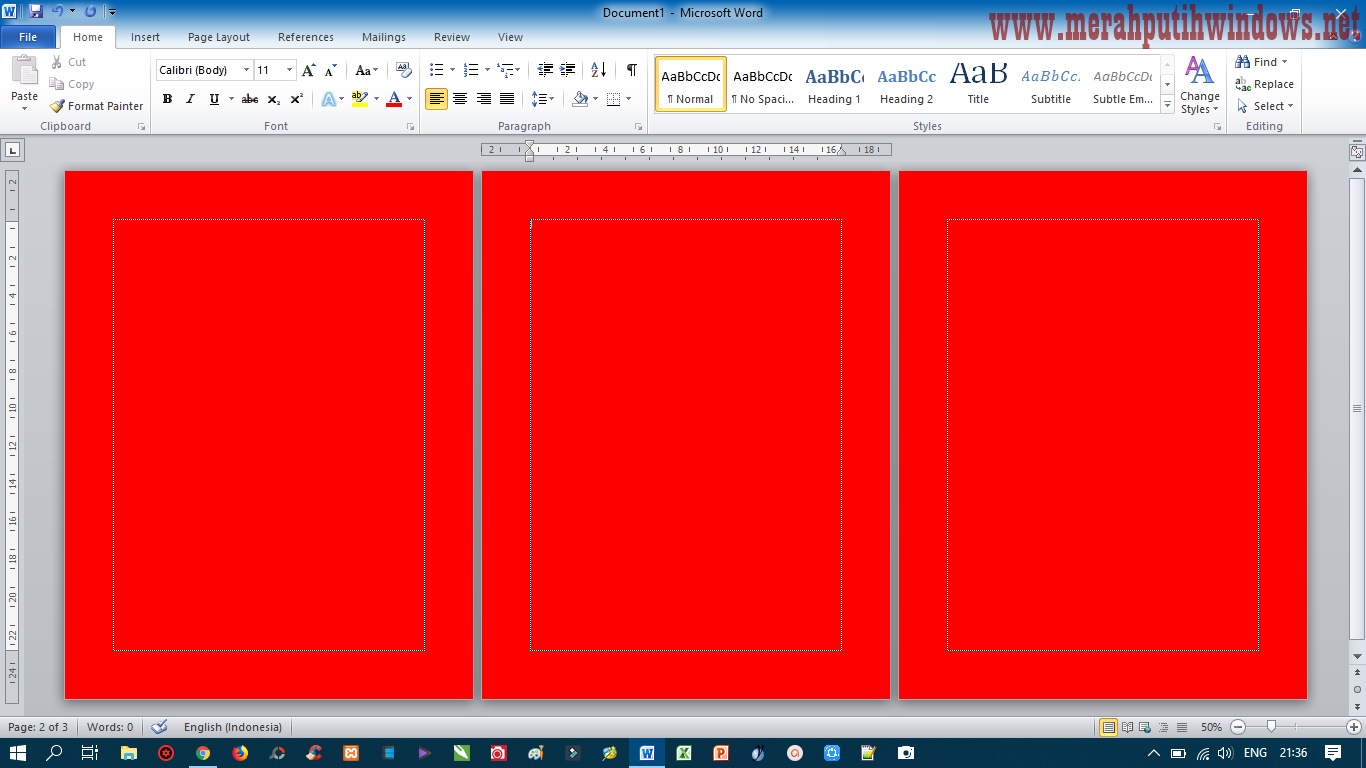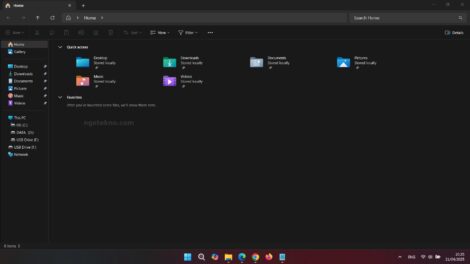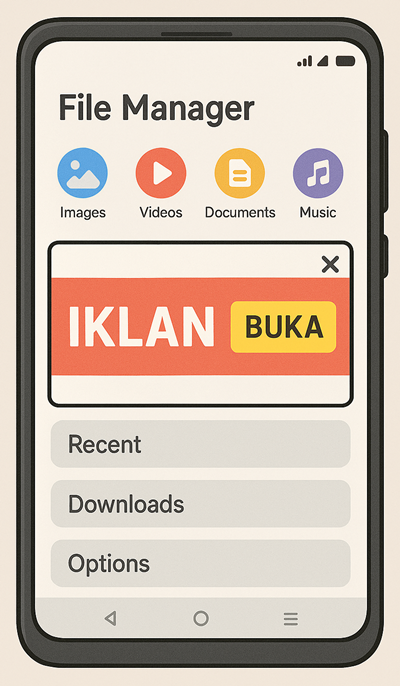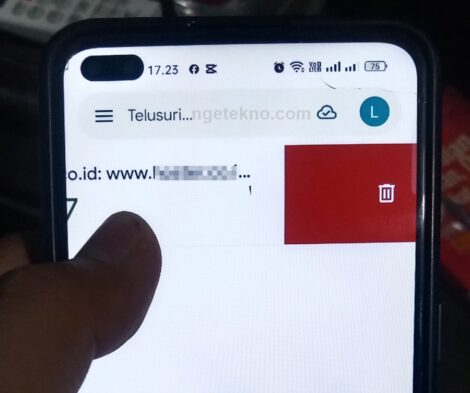Secara default warna latar atau background di Microsoft Word adalah putih, dan pada dasarnya berfungsi untuk kenyaman user ketika sedang mengetik, itu adalah fungsi dasar dari Page Color atau latar kertas di Microsoft Word.
Page Color bisa kamu ubah warnanya sesuai keinginan, secara default sudah ada berbagai warna yang bisa kamu pilih untuk kenyamanan kamu.
Nah dilain kasus kamu mungkin juga ingin mencetak warna latar tersebut entah itu untuk menampilkan kesan elegan ataupun memang sudah keharusan tugas kamu misal (desain) yang tentu harus di print dengan background nya.
Pada Microsoft Word secara default memang “tidak diseting” untuk print warna latar (page color), jadi jika kamu ingin menyertakan warna background agar ikut ter-print, kamu harus melakukan sedikit pengaturan kecil saja, jadi sebelum ngeprint, ada setingan yang harus kamu ubah terlebih dahulu agar warna latar kertas juga bisa ikut ter-print. Tenang aja, setingan ini cukup satu kali saja ngga perlu berulang-ulang setiap ngeprint 😅
Ditutorial kali ini Saya akan memberikan cara bagaimana agar background/latar warna (page color) di Microsoft Word juga ikut terprint. Cara ini cukup mudah diterapkan, langsung seting di Wordnya, yuk simak baik-bik tutorialnya.
2. Selanjutnya kamu seting agar ikut ter print, yaitu klik tab File, lalu Options
3. Pada tab Display, centang pada Print background color and images lalu klik saja OK.
4. Selanjutnya lakukan pengetesan dengan cara print dokumen tersebut.
Selesai warna latar akan terprint mengikuti warna yang kamu pilih. Sekarang kamu tidak perlu bingung lagi jika ingin memprint warna latar kertas, karena tadi sudah diseting agar ikut terprint, jadi kamu hanya perlu mengubah warna Page Color nya saja. Jika ingin mengembalikan kesetingan awal tinggal hilangkan centang tersebut.